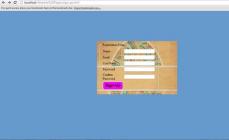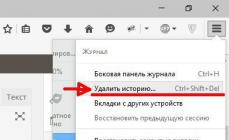Ogni sistema operativo è installato, per impostazione predefinita, con il proprio set di impostazioni, tutt'altro che ottimali per gli utenti comuni. Questo set è più rivolto a persone che conoscono per la prima volta un sistema operativo come Windows. Se non sai come configurare Windows XP, continua a leggere. A sua volta, ti dirò come dovrebbero essere, secondo me, la configurazione e l'ottimizzazione.
Penso che molte persone si siano imbattute in una finestra con la notifica che si è verificato un qualche tipo di errore e con la domanda "Invia" o "Non inviare" una segnalazione che descrive l'errore, dubitando che qualcuno abbia inviato almeno una segnalazione del genere a Microsoft :). Ti svelo un segreto, nessuno aspetta nemmeno la tua segnalazione, questo era rilevante in un momento in cui Windows XP era appena uscito e, utilizzandoli, gli sviluppatori hanno affinato i bug e gli errori che venivano commessi e rilasciavano nuovi aggiornamenti con tutte le correzioni. Ma la maggior parte si è abituata a un messaggio del genere e per abitudine ha fatto clic su "Non inviare", non sapendo che l'aspetto di questa finestra può essere semplicemente disattivato.
Inoltre, all'avvio, viene caricato un set standard di servizi, che molti utenti non utilizzano nemmeno; di conseguenza, occupano alcune risorse, come la RAM, riducendo la velocità e le prestazioni del computer. Oppure quando si avvia un'applicazione connessa a Internet, questa viene bloccata dal firewall, a seguito della quale questa applicazione viene semplicemente abbandonata.
Per evitare momenti così spiacevoli, in questo articolo imparerai come ottimizzare e configurare Windows XP per lavorare velocemente e comodamente con il tuo computer.
Configurazione di Windows XP SP3
1.Disabilita gli aggiornamenti automatici.
Il primo passo per configurarlo è disabilitare gli aggiornamenti, perché Microsoft ha ufficialmente terminato il supporto per Windows XP, quindi non devi aspettare nuovi aggiornamenti.
2. Disattiva Windows Firewall.
Per evitare di bloccare qualsiasi programma, disabilita Windows Firewall

3.Impostazione di data e ora.
Impostiamo la data e l'ora corrette e nella scheda successiva selezioniamo il fuso orario di cui abbiamo bisogno. Nella scheda "Ora Internet", deseleziona la casella per sincronizzare l'ora con Internet.

4. "Barra delle applicazioni e menu Start".
Facendo clic con il tasto destro su "Start" e selezionando "Proprietà", selezionare e deselezionare le caselle come mostrato di seguito. Ma questa voce piace a tutti, è la personalizzazione dell'aspetto di "Start", solo che per me questa è l'impostazione ottimale.

5.Proprietà Internet.
Nella scheda “Generale” nella riga “Indirizzo” possiamo indicare la nostra pagina iniziale per il browser o semplicemente scrivere “about:blank” per visualizzare una finestra vuota. Per i file temporanei impostiamo una dimensione ridotta in modo che l'unità "C:\" non si ostruisca in futuro.

Vai su "Contenuti" facendo clic sul pulsante "Compilazione automatica" e deseleziona la casella "Nome utente e password".

Nella scheda "Avanzate", seleziona le caselle come mostrato nello screenshot.

In generale, seleziona la casella per utilizzare le normali cartelle di Windows, in conseguenza della quale il menu grafico a destra verrà rimosso quando si apre qualsiasi cartella, ma se ti senti a tuo agio nel lavorarci, lasciamo tutto così com'è. Vai alla scheda "Visualizza" e seleziona e deseleziona gli elementi selezionati.

7. "Connessioni di rete".
Per le connessioni di rete, disattiva il pianificatore di pacchetti QoS; non ti servirà per il tuo computer di casa. E metti un segno di spunta nella parte inferiore della finestra per visualizzare lo stato della connessione. Cliccando su “Proprietà” impostiamo l'indirizzo IP da ricevere automaticamente ( Alcuni provider forniscono ai propri utenti indirizzi IP statici, nel qual caso dovrai configurare manualmente le impostazioni fornite dal tuo provider).

8.Impostazione delle proprietà del sistema.
Personalizziamo gli effetti visivi in base alla quantità di RAM. Di seguito sono riportati i consigli per computer con 256 MB di memoria.

Andando su "Avanzate", fare clic su "Opzioni" dove deselezioniamo le caselle per l'invio di avvisi amministrativi e l'esecuzione di un riavvio automatico in caso di guasto o errore con schermata blu. Nel menu “Segnalazione errori”, disabilitalo.


Penso che sia improbabile che qualcuno si connetta a te da remoto, quindi disabilitiamo semplicemente questo elemento.

Per ripristinare il sistema, impostiamo solo l'unità “C:\” per il monitoraggio e impostiamo circa il 10% dello spazio di riserva sul disco ( se il tuo sistema si trova sull'unità "D:\", seleziona solo quella di conseguenza).

Disattiviamo tutte le notifiche dal centro sicurezza, che grida costantemente che l'antivirus non è installato e il computer è in pericolo.

10. "Schermo"
Vai alle impostazioni del desktop e disattiva la pulizia automatica ogni 60 giorni. Successivamente, rimuoviamo lo screensaver indicandolo nel campo "No" e andiamo alla voce "Alimentazione" - per le macchine fisse disattiviamo la "modalità sospensione" e nella scheda "Opzioni" configuriamo la risoluzione ottimale dello schermo.

11. “Lingua e standard regionali”
In questo menu impostiamo la posizione e gli standard della lingua e nella scheda "Avanzate" impostiamo la lingua su "Russo".


12."Servizi"
Per velocizzare il tuo computer e accenderlo, devi configurare i servizi di Windows xp; per fare ciò, imposta i seguenti servizi su “Disabilitati”:
- Machine Debug Manager (apparirà dopo l'installazione del pacchetto MS Office);
- Aggiornamento automatico (a causa della mancanza di supporto per Windows XP);
- Configurazione wireless (per laptop, lasciala accesa);
- Gruppo di continuità (se non è presente UPS);
- Modulo di supporto per smart card;
- Smart card;
- Servizio di gestione del registro remoto (è improbabile che qualcuno armonizzi il tuo registro da remoto);
- Compatibilità con cambio utente rapido;
- Aiuto e supporto (Il servizio è sempre attivo ma solitamente non viene mai utilizzato);
Ecco approssimativamente l'elenco principale dei servizi che possono essere disabilitati sul tuo computer di casa. Naturalmente per ogni computer è possibile sceglierne un altro paio, a seconda di come verrà utilizzato.
Ho anche dimenticato di descrivere un punto, dopo l'installazione, nell'angolo in basso a destra appare costantemente la finestra "Conosci Windows", basta cliccarci sopra e attendere che si apra il browser con una descrizione di XP, ma se lo chiudi con un croce, al prossimo riavvio apparirà di nuovo. Inoltre, se non hai ancora installato i driver necessari, ti consiglio di leggere l'articolo sull'installazione dei driver per Windows XP. Qui termina la configurazione di base di Windows XP; secondo me, il sistema operativo dovrebbe apparire esattamente così dopo l'installazione. Cosa aggiungeresti o rimuoveresti dalla guida sopra descritta?
Ottimizzazione e configurazione di Windows XP
introduzione
In questo articolo imparerai come far funzionare Windows XP al massimo delle sue potenzialità per diversi anni! Ci sono molti articoli su questo argomento su Internet, ma ti assicuro che niente di tutto questo è serio! Alcuni sono ricchi di suggerimenti che non accelerano il sistema e talvolta addirittura rallentano il tuo lavoro!
Bene, ora arriviamo al punto! Sapete tutti che tutti i dati del sistema e dei programmi sono nel registro... Dovete stare molto attenti con il registro, altrimenti non vedremo il sistema! Sì, ma perché abbiamo bisogno di un registro? Il registro contiene parametri che hanno un valore “predefinito”, pertanto, modificando il parametro in uno non standard, possiamo accelerare il funzionamento del programma e del sistema! Allora, cosa stiamo aspettando!? Inizio! Avremo bisogno di mani diritte, di un aspetto sobrio e di compostezza :)
Lavora velocemente!
1) Disabilita Ripristino configurazione di sistema
Non so se usi questa dubbia funzione, ma la disabilito sempre, poiché il servizio Ripristino configurazione di sistema costantemente attivo monitora tutte le operazioni sui file sui dischi e scrive le modifiche nella sua cartella per un possibile ulteriore ripristino dello stato originale. Ma come rallenta il sistema se l'attività di questo servizio coincide con l'attività dell'utente che gioca a Max Payne 2... Pertanto, ti consiglio vivamente di disabilitare il ripristino del sistema il prima possibile. Per fare ciò, in Proprietà del sistema > Ripristino configurazione di sistema, seleziona Disattiva Ripristino configurazione di sistema su tutte le unità. Puoi anche disattivarlo in questo modo: Start-Esegui, scrivi msconfig nella scheda Servizi, disabilita "Ripristino configurazione di sistema".
2) Disattiva gli aggiornamenti automatici
La maggior parte degli utenti Runet ha già una connessione peggiore a Internet, e se Windows XP scarica segretamente decine di megabyte di aggiornamenti per sé, caricando il già fragile canale di comunicazione... Disabilitalo in questo modo.....Start-run- msconfig - services e deseleziona "Aggiornamento automatico".
3) Aumentare la velocità di visualizzazione del menu
Puntiamo su Start – Tutti i programmi……… stanchi di aspettare….Allora fai questo…
Avvia - esegui - regedit.exe e HKEY_CURRENT_USER\ Pannello di controllo\ Desktop\ MenuShowDelay inseriscono un numero qualsiasi al posto di 400....più basso è, più veloce. Raccomando "0".
4) Disabilitare gli effetti visivi
Dicono che XP sia come un albero di Natale decorato! Rispetto a Windows 98, lo è! Vari effetti rallentano la memoria e il sistema. Dobbiamo spegnerli!
Fare clic con il tasto destro su Risorse del computer, selezionare Proprietà, quindi Avanzate.
Hai visto una finestra davanti a te in cui c'erano le voci “Prestazioni”, “Download e ripristino”, “Profili utente”. Abbiamo bisogno di “Prestazioni”…clicca su “Opzioni” e poi su “Effetti visivi”. Spegni tutto tranne
Scorrimento fluido dell'elenco
Utilizzo delle attività comuni dei pulsanti
Utilizzo degli stili dei pulsanti
Fai clic su Applica... hai visto l'effetto!? Le finestre si aprono più velocemente!! Questo è ciò di cui avevamo bisogno!
5) Ottimizzazione del lavoro con NTFS
Se apri una cartella in Explorer situata su un disco con il file system NTFS, Explorer aggiornerà sicuramente il timbro "ora dell'ultimo accesso" per ogni file in questa cartella! Ma ci sono cartelle molto grandi che contengono diverse centinaia o addirittura migliaia di file. E la procedura per l'aggiornamento di queste etichette potrebbe richiedere molto tempo... In ogni caso non abbiamo un server dove siano importanti le informazioni sull'ultimo accesso a tutti i file, quindi disabilitiamo i freni non necessari. Per fare ciò, crea una chiave nel registro
HKEY_LOCAL_MACHINE\SYSTEM\CurrentControlSet\Control\FileSystem\NtfsDisableLastAccessUpdate
e assegnargli il valore 1 (digitare dword). Onestamente, questa è un'opzione inutile, ma a volte aiuta!
6) Disabilita errori di invio
Inviare o non inviare? Questa è la domanda! Ovviamente non inviarlo.... E disattiva anche questa funzione! Sali qui:
Risorse del computer - Proprietà - Avanzate - Segnalazioni errori. E spegnilo!
7) Disabilita l'esecuzione automatica del disco
Quando inseriamo un disco, appare una finestra (esecuzione automatica). Personalmente ho disabilitato questa funzione. Se vuoi disabilitarlo, imposta HKEY_LOCAL_MACHINE\SYSTEM\CurrentControlSet\Services\Cdrom\AutoRun su 0.
Probabilmente hai indovinato dove devi arrampicarti.
8) Disabilita i file zip
Per impostazione predefinita, l'archiviatore principale è lo ZIP Windows standard. Ma siamo hacker fantastici e usiamo Winrar. Disabilitiamo il supporto ZIP. Premi WIN+R e inserisci il comando
regsvr32 /u zipfldr.dll
La memoria è preziosissima!
Ecco come abbiamo ottimizzato il nostro lavoro in Windows. Passiamo ora a liberare la memoria. XP contiene molti servizi che risiedono costantemente in memoria, occupandola! Alcuni di loro sono semplicemente inutili! Fare clic sulla familiare combinazione WIN+R e inserire msconfig.exe. E andiamo a Servizi. Non c'è bisogno di spegnere tutto! Ho disabilitato quanto segue.....
Cliente DHCP
Client DNS (se non disponi di una rete)
Aiuto e supporto (siamo hacker)
Modulo di supporto NetBios (se non disponi di una rete!)
Configurazione senza fili
Determinazione del numero di serie….
Agenda
Memoria rimovibile
Smart card
Accesso secondario
Puoi sperimentare altri servizi, ma sentiti libero di disabilitarli!
Ti svelo un segreto. Ho XP da due anni ormai! Nessun problema, funziona velocemente!
Perché!? Bene, ho fatto tutto quanto descritto sopra e, ovviamente, utilizzo programmi di ottimizzazione. Ti consiglio il seguente software
PCBugDoctor– una cosa davvero necessaria!! Trova scorciatoie e file danneggiati e li ripara! La velocità del programma è molto alta! Lo uso ormai da un anno e nessun problema!
RegOrganizer- ogni ottimizzatore dovrebbe avere questo programma! Si tratta di un insieme di strumenti per lavorare nel registro. Include un pulitore di registro e un pulitore di file! Molto veloce e affidabile! Puoi trovarlo facilmente su Internet.
Ad-Aware SE personale- Se hai accesso a Internet, questo programma è indispensabile. Rimuove le spie pubblicitarie dal sistema. Costantemente aggiornato! Alta velocità di lavoro! Non spreca risorse!
Ecco, in linea di principio, la mia serie di programmi utilizzati di frequente. Spero che vi piacciano!
Se approfondisci il registro e trovi un paio di programmi interessanti, puoi ottenere il risultato desiderato. Spero che farai ancora più modifiche per velocizzare il sistema! L'importante è sapere cosa fare! E poi ci riuscirai!
P.S Windows XP sui vecchi computer non è molto veloce, ma ho notato che questo metodo di ottimizzazione accelera notevolmente il lavoro su tali computer...
Questa operazione è possibile solo su Windows XP, perché qui solo i programmatori
Ci siamo occupati della possibilità di disabilitare il controllo CPUID. Per fare ciò, dovresti farlo all'inizio dell'installazione di Windows XP, quando sullo schermo è acceso il messaggio "controllo in corso"
Equipment" su sfondo nero, premere F5 e dall'elenco proposto di processori
seleziona i486 e continua l'installazione. L'ho fatto in modo puramente spontaneo. Ho testato questo metodo su diversi computer. L'effetto è stato uno! Funziona veramente!!!
Buona fortuna a te per il tuo difficile compito di utente!
Kurt95
kurt95 (a) bk.ru
09
/03.2005
L'ottimizzazione di Windows XP è un insieme di misure che devono essere eseguite periodicamente sul tuo computer affinché funzioni sempre rapidamente e senza guasti. Convenzionalmente, l'ottimizzazione di Windows può essere suddivisa in più fasi:
- Pulizia del disco di sistema.
- Deframmentazione del disco rigido e del registro.
- Cancellazione della cache.
- Pulizia della cartella Temp.
- Installazione e utilizzo delle utilità per l'ottimizzazione di Windows.
Come velocizzare Windows XP utilizzando la funzionalità Pulitura disco integrata
Prima di tutto, passiamo agli strumenti integrati di Windows; per questo, Windows XP ha le proprie capacità, come la pulizia del disco e la pulizia dei file di sistema.
- Aprire " Miocomputer" e sul disco locale, fare clic con il tasto destro del mouse; nel menu contestuale abbiamo bisogno di una sezione - " Proprietà».

- Nella finestra che si apre c'è un pulsante “ Puliziadisco", cliccaci sopra, il sistema analizzerà i file spazzatura disponibili nel sistema, dopodiché sarà possibile eliminare i file trovati.

Di seguito è presente una colonna in cui si consiglia di comprimere questo discorisparmioluoghi, non è consigliabile contrassegnare questo elemento. Ciò può influire negativamente sulle prestazioni del sistema nel suo insieme e non farà risparmiare più di 100 megabyte di spazio. Deseleziona questo elemento e puliscilo.

- Se passi alla scheda qui Inoltre", puoi trovare molte altre partizioni per pulire file di sistema, file di ripristino e componenti temporanei di Windows. Qui puoi rimuovere i programmi non necessari sul tuo computer.

Deframmentazione del disco rigido e del registro
Nella finestra delle proprietà del disco locale, nella sezione " Servizio", possiamo verificare la presenza di errori sul disco e correggerli se ne vengono rilevati. L'utilità integrata è responsabile di questa funzione. CHKDSK.
Qui possiamo deframmentare il disco rigido. Di solito, quando lavoriamo attivamente su un computer, scarichiamo qualcosa, cancelliamo qualcosa e così via ancora e ancora. Il disco rigido stesso è costituito da numerosi dischi con mirroring, divisi in settori. Ogni settore è un'unità minima indirizzabile di archiviazione di informazioni in cui scriviamo qualcosa e poi cancelliamo qualcosa da esso. Inizialmente, sul nuovo sistema, tutte le informazioni vengono scritte in ordine, ma dopo aver eliminato alcuni file precedentemente registrati, lo spazio su disco viene liberato e nuovi file vengono scritti in questa posizione. Se il settore è troppo piccolo per scrivere l'intero file, questo file viene diviso in parti e scritto in diverse parti del disco. 
Questa è frammentazione, quando un file è diviso in molte parti e sparpagliato sul disco. La deframmentazione raccoglie insieme tutti i file frammentati e li dispone in ordine sul disco. Il processo è piuttosto lungo, in alcuni casi potrebbero volerci diverse ore. Lo stesso vale per la deframmentazione del registro, ma è meglio farlo utilizzando utilità di terze parti, di cui parleremo più avanti.
Svuotamento della cache
In questo caso, stiamo parlando di svuotare la cache del browser. Questa operazione può essere eseguita manualmente, direttamente nel browser stesso, semplicemente cancellando la cronologia (la procedura per svuotare la cache e cancellare la cronologia di navigazione è diversa in ciascun browser). Qui nell'immagine c'è un breve elenco di tasti di scelta rapida per richiamare il menu delle impostazioni per un browser specifico e il percorso per cancellare la cronologia del browser. 
Pulizia della cartella Temp
C'è una cartella Temp così interessante sul computer, si trova sull'unità di sistema nella cartella Windows. E serve per l'archiviazione temporanea di file destinati all'aggiornamento e al ripristino del sistema. In questa cartella vengono inseriti i file temporanei per l'installazione di programmi, driver e utilità. Alcuni programmi eliminano i file temporanei dopo l'installazione, ma la maggior parte no. E nel tempo, la dimensione di questa cartella aumenta fino a raggiungere dimensioni incredibili di decine di gigabyte. Naturalmente, riduce significativamente la velocità del computer quando lo spazio libero su disco tende a zero e non è chiaro cosa occupi esattamente così tanto spazio. Consiglio, guarda in questa cartella ed elimina tutto quello che c'è. La cartella stessa non può essere toccata, ma il suo contenuto può essere eliminato in sicurezza.
 Installazione e utilizzo delle utilità per l'ottimizzazione di Windows
Installazione e utilizzo delle utilità per l'ottimizzazione di Windows
Il modo più semplice per un utente inesperto è, ovviamente, ottimizzare il sistema utilizzando software di terze parti. Esistono moltissime utilità che aiutano a ottimizzare Windows su Internet, sia buone che meno buone, sia a pagamento che gratuite. Spetta ovviamente all'utente decidere quale programma scegliere per risolvere il problema di ottimizzazione. Ma tra questi c'è un programma meraviglioso che dovrebbe essere sul computer di ogni utente: CCleaner. Come parte della versione gratuita, affronta perfettamente la maggior parte dei problemi di sistema dell'utente. Ad esempio, svuotando la cache di tutti i browser contemporaneamente, correggendo errori di registro, deframmentando il disco e il registro, lavorando con attività pianificate e molto altro. 
Installare CCleaner, come qualsiasi altro programma, è molto semplice, letteralmente in pochi clic. Ha un'interfaccia user-friendly in lingua russa. Il programma è gratuito e facile da usare. Anche un utente inesperto può gestirlo. 
Come velocizzare Windows XP: per questi scopi puoi anche prestare attenzione a un altro programma; tra i cosiddetti pulitori, un'ottima utility è AVG TuneUp: ovviamente è a pagamento, ma ha un periodo di prova in cui puoi puoi testarlo prima di acquistarlo. 
In termini di proprietà e capacità, probabilmente è difficile trovare di meglio. È più facile dire cosa non può fare questo programma piuttosto che elencare tutte le sue capacità.
Windows XP è un sistema operativo che molti utenti hanno ritirato da tempo. Invano: affronta in modo eccellente le attività di base: navigare in Internet, guardare video, lavorare con documenti. Per un vecchio computer, questo è l'unico sistema operativo completo e veloce. Per far funzionare Windows XP in modo ancora più efficiente, è possibile ottimizzarne il funzionamento.
Migliorare il sistema utilizzando strumenti standard
L'ottimizzazione è necessaria, poiché i rallentamenti di Windows sono più pronunciati durante l'accensione e il caricamento dei componenti funzionanti. Per ridurre il tempo che intercorre tra l'aspetto del desktop e la possibilità di funzionare completamente, segui tre semplici passaggi:
- Rimuovi lo "carta da parati" e sostituiscilo con un colore di sfondo gradevole alla vista.
- Rimuovi tutti i collegamenti dal desktop.
- Escludi tutto ciò che non è necessario dall'avvio.
- Lavora sulla regolazione delle impostazioni delle prestazioni del tuo computer.
I primi due punti possono sembrare sciocchi, ma in realtà funzionano con le versioni precedenti di Windows e XP non fa eccezione. Naturalmente, la "pesantezza" di un'immagine ad alta risoluzione come sfondo del desktop si avverte solo su macchine veramente deboli, ma questa non è un'azione inutile. Fare clic con il tasto destro su un'area vuota del desktop del computer e selezionare "Proprietà", quindi "Desktop".
All'avvio del computer, viene eseguito il polling di tutti i collegamenti sul desktop e, se non sono presenti, il processo accelererà notevolmente e il sistema sarà meno "stupido". I pulsanti per l'avvio dei programmi più diffusi possono essere posizionati sul pannello vicino a Start. Fare clic con il tasto destro su qualsiasi spazio vuoto del pannello e selezionare un elemento speciale dal menu contestuale chiamato "Proprietà".

Nella finestra che si apre, seleziona la casella accanto a "Mostra barra degli strumenti di avvio veloce" e deseleziona la casella accanto a "Blocca la barra delle applicazioni". Finché non sono bloccate, le icone possono essere trascinate direttamente dal desktop al pannello. Quindi fissarlo di nuovo.

Per semplificare l'avvio di Windows XP, è necessario rimuovere tutti i programmi non necessari dall'avvio. In Start, seleziona "Esegui" e inserisci msconfig nella riga vuota che appare.

Nella finestra che si apre, nella scheda “Avvio”, puoi tranquillamente deselezionare tutto ciò che non riguarda Microsoft o programmi che avvierai comunque subito dopo aver acceso il computer.

Un vero tesoro di impostazioni ti aspetta in: Start/Risorse del computer (tasto destro del mouse)/Proprietà/Avanzate/Prestazioni/Opzioni. La finestra delle impostazioni è simile alla seguente:

Puoi selezionare l'impostazione "Garantisci le migliori prestazioni" e applicarla oppure puoi ottimizzare Windows XP deselezionando gli elementi selezionati. Puoi anche disattivare tutti gli effetti. In questo modo otterrai le massime prestazioni grafiche. È vero, il sistema operativo sembrerà molto peggio. Oppure sperimenta singoli articoli.
Ciò completa l'ottimizzazione di XP utilizzando mezzi standard.
Migliorare il funzionamento del sistema operativo con programmi di terze parti
L'applicazione più popolare per ottimizzare e aumentare l'efficienza dei sistemi operativi Microsoft è CCleaner. Puoi scaricarlo gratuitamente sul sito ufficiale del programma.

La finestra principale dell'applicazione offre le seguenti opzioni:
- Pulizia
- Servizio
- Impostazioni
È necessario utilizzare con attenzione le funzionalità di CCleaner: il programma funziona in modo duro ed eliminerà facilmente le password salvate nel browser o la cronologia delle pagine visitate. Nella sezione "Pulizia", puoi scegliere esattamente cosa eliminare e cosa lasciare. Studia attentamente la scheda “Applicazioni”: elenca cosa verrà cancellato nei programmi di terze parti che hai installato.
Lanciata per la prima volta, l'applicazione di pulizia n. 1 può liberare fino a diversi gigabyte di spazio sul disco rigido e velocizzare notevolmente il sistema prima che si ostruisca nuovamente. La sezione "Registro" è destinata agli utenti esperti. Può essere utilizzato per rimuovere impostazioni di registro errate. Fallo solo se sei sicuro al 100% che le tue azioni non influenzeranno negativamente il funzionamento di Windows XP.
La sezione "Servizio" duplica le funzionalità di disinstallazione dei programmi nel Pannello di controllo, nonché di impostazione dell'avvio. Ci sono alcune altre opzioni qui che non sono correlate all'ottimizzazione del sistema. In "Impostazioni" puoi configurare CCleaner in modo più dettagliato.
altri metodi
Ci sono ancora modi per ottimizzare il sistema. All'indirizzo in Windows XP: Start/Tutti i programmi/Accessori/Utilità di sistema/Ripristino sistema/Opzioni ripristino sistema: è possibile disattivare questa funzione e quindi eliminare i punti creati in precedenza. Ciò eliminerà la possibilità di tornare a uno stato salvato in precedenza, ma ridurrà leggermente la dimensione di Windows XP sul disco.

Se installi abbastanza spesso nuovi programmi e rimuovi quelli vecchi, sposti spesso file tra cartelle, copi e così via, potrebbe essere necessaria la deframmentazione del disco. Successivamente è possibile un aumento della produttività. Nonostante il sistema operativo offra un'utilità integrata per questo scopo, è meglio utilizzare programmi di terze parti, come Q&Q Defrag.
Per ridurre la dimensione del sistema sul disco rigido, è possibile eliminare la cartella %SystemRoot%/Driver Cache/i386/. Gli utenti esperti possono impostare il parametro SFCQuota su 0, situato in: Start/Tutti i programmi/Accessori/Prompt dei comandi (digitare regedit e premere Invio)/HKEY_LOCAL_MACHINE/SOFTWARE/Microsoft/Windows NT/CurrentVersion /Winlogon)/. Utilizzando questa azione è possibile ridurre il sistema di circa 400 MB.

Questi sono i modi principali per ottimizzare la vecchia ma amata versione di Windows. Con il giusto approccio, aiuteranno ad accelerare notevolmente il sistema.
(Visitato 2.932 volte, 1 visite oggi)
Nonostante la fine del supporto ufficiale da parte di Microsoft, Windows XP è ancora piuttosto popolare e viene utilizzato su molti computer. Viene spesso installato su dispositivi meno recenti. Con il passare del tempo, le prestazioni del computer iniziano a diminuire a causa di numerosi errori di sistema, livelli elevati di frammentazione del disco e impostazioni errate. In questo articolo viene descritto come ottimizzare Windows XP.
Cos'è l'ottimizzazione?
L'ottimizzazione di Windows XP è un insieme di azioni volte a velocizzare il sistema. Ciò comprende:
- Controllare la presenza di virus nel computer.
- Disabilita gli strumenti non necessari.
- Disattiva gli effetti visivi non necessari.
- Deframmentazione del disco di sistema.
- Impostazione del file di paging.
- Rimuovere i programmi inutilizzati.
Esistono anche programmi speciali che possono essere utilizzati per migliorare facilmente le prestazioni del tuo computer, ad esempio l'utilità CCleaner per correggere errori nel registro di sistema e disinstallare programmi difettosi.
Naturalmente, puoi reinstallare regolarmente il tuo sistema operativo. Il nuovo sistema funzionerà in modo molto efficiente per un anno, ma poi la produttività inizierà comunque a diminuire. Per evitare tali problemi, devi imparare come correggere tempestivamente tutti gli errori che influiscono sulla velocità del tuo computer.
Protezione antivirus
Ogni virus è prima di tutto un programma. Quando viene eseguito, consuma una certa quantità di risorse di sistema, rendendole non disponibili per altre applicazioni e servizi. Inoltre, alcuni script dannosi eseguono appositamente un'enorme quantità di calcoli ed eventualmente scambiano informazioni su Internet, riducendo notevolmente la velocità e le prestazioni del personal computer.
Per non parlare del fatto che i virus possono modificare autonomamente le impostazioni del computer, disabilitare servizi importanti e interferire in ogni modo possibile durante il funzionamento del sistema operativo.
Ecco perché è molto importante prendersi cura della protezione antivirus del proprio dispositivo. Naturalmente, un antivirus costantemente in esecuzione ridurrà leggermente le prestazioni del tuo computer, ma lo proteggerà in modo affidabile da possibili errori, guasti e situazioni di emergenza.

Esistono numerosi antivirus sia a pagamento che gratuiti. Scegli quello che ti piace, installalo sul tuo PC ed esegui una scansione completa del sistema XP. D'ora in poi, si consiglia vivamente di assicurarsi che la protezione funzioni sempre e di controllare regolarmente il disco rigido e i supporti esterni collegati per verificare la presenza di script sospetti.
Deframmentazione
Durante la copia, l'eliminazione, il trasferimento e la modifica dei file, questi possono essere divisi in parti (cluster) e ritrovarsi sparsi sul disco rigido. Ciò non pregiudica in alcun modo l'affidabilità e la sicurezza dei dati, ma influisce negativamente sulla velocità del computer. Questo è il motivo per cui ogni utente deve deframmentare regolarmente il proprio HDD per migliorare le prestazioni del PC.
Durante questo processo, diversi pezzi di file vengono posizionati uno accanto all'altro, il che li rende più facili da trovare durante l'esecuzione di qualsiasi azione sul PC. Questo può essere paragonato alla pulizia della casa: le cose sparse per terra non peggiorano qualitativamente, ma ritrovarle al momento giusto diventa più difficile.
Per avviare questo processo, è necessario effettuare le seguenti operazioni:

Disabilitare gli effetti non necessari
Gli effetti grafici in Windows XP, ovviamente, non sono paragonabili al design delle versioni successive del sistema operativo, ma riducono comunque leggermente le prestazioni del computer. Se per te accelerare il tuo lavoro è più importante della bellezza del design e degli effetti visivi, ti consigliamo di procedere come segue:

Con questo programma, puoi scansionare il registro di sistema di XP alla ricerca di errori e risolverli con un solo clic. Installa ed esegui l'applicazione, quindi apri la scheda "Registro" nel menu laterale. Fare clic su "Scansione", quindi sul pulsante "Correggi".